1. Stažení aplikace irunning do tabletu Aplikaci naleznete pod názvem [irunning+] na stránkách Google Play/iTune Store.
|
|
|
- Růžena Říhová
- před 9 lety
- Počet zobrazení:
Transkript
1 APLIKACE IRUNNING+ 1. Stažení aplikace irunning do tabletu Aplikaci naleznete pod názvem [irunning+] na stránkách Google Play/iTune Store. 2. Propojení ovládacího panelu s tabletem 2.1 Operační systém ios: Povolte funkci Bluetooth a vyhledejte dostupná zařízení [irunningxxx] (Poznámka: XXX označuje identifikační číslo ovládacího panelu). Poté se pokuste zařízení spárovat (zvolte možnost [Blueetooth pairing device] a zadejte přednastavené heslo: 0000 (4 nuly). Po úspěšném spárování zařízení přejděte na plochu a otevřete aplikaci. 2.2 Operační systém Android: Otevřete aplikaci irunning vyhledejte dostupná zařízení pomocí ikony zvolte zařízení (irunningxxx). (Poznámka: XXX označuje identifikační číslo ovládacího panelu). Poté se pokuste zařízení spárovat (zvolte možnost [Blueetooth pairing device]) a zadejte přednastavené heslo: 0000 (4 nuly). 3. Charakteristika programů 3.1 Quick Start (Rychlý start) Start Stop Cvičební záznamy Přístroj se spustí ihned po stisknutí tlačítka Start. Během cvičení lze regulovat rychlost a sklon pásu pomocí tlačítek SPEED a INCLINE na ovládacím panelu. Po skončení tréninku může uživatel sdílet informace o cvičení na sociálních sítích Facebook a Twitter anebo rovnou přejít zpět do hlavní nabídky Regulace sklonu: K regulaci sklonu slouží tlačítka INCLINE. Sklon lze nastavit v rozsahu
2 3.1.2 Regulace rychlosti: K regulaci rychlosti slouží tlačítka SPEED. Rychlost lze nastavit v rozsahu Varování: Pokud během cvičení vyjmete z ovládacího panelu bezpečnostní klíč, rozsvítí se bezpečnostní tlačítko, pás se okamžitě zastaví a na displeji se zobrazí Varování. Po stisknutí bezpečnostního tlačítka se aktuální cvičební program ukončí a zobrazí se naměřené údaje. Displej: 3.2 Přednastavené programy (Program) Nabídka programů Nastavení času Uživatel má na výběr z přednastavených programů P1-P20. Zvolte program, nastavte požadovanou dobu cvičení a pro zahájení tréninku stiskněte tlačítko. Po skončení tréninku můžete sdílet informace o cvičení na sociálních sítích Facebook a Twitter anebo rovnou přejít zpět do hlavní nabídky. 3.3 Manuální program (Manual) Režim nastavení: 2
3 V tomto programu má uživatel možnost nastavit parametry Time (Čas) / Distance (Vzdálenost) / Calories (Kalorie). Pro spuštění programu slouží tlačítko. Po skončení tréninku může uživatel sdílet informace o cvičení na sociálních sítích Facebook a Twitter anebo rovnou přejít zpět do hlavní nabídky. 3.4 Uživatelské programy Režim nastavení Nabídka programů Nastavení času Uživatel může změnit výchozí nastavení rychlosti/sklonu a nastavit si tak vlastní zátěžový profil, který lze následně uložit pod vlastním názvem programu. Nabídka programů umožňuje přidání/odstranění programů. Před zahájením tréninku je třeba zvolit program a nastavit čas. Během cvičení může uživatel regulovat rychlost/sklon pásu pomocí tlačítek SPEED/INCLINE na ovládacím panelu. Po skončení tréninku může uživatel sdílet informace o cvičení na sociálních sítích Facebook a Twitter anebo rovnou přejít zpět do hlavní nabídky. 3.5 Program pro kontrolu tepu (HRC) Výběr režimu HR Nastavení vlastní hodnoty Obrazovka během cvičení Uživatel má na výběr z režimů 55%, 65%, 75% a Custom. Příklad: po zvolení režimu 55% vypočítá systém automaticky hodnotu cílového tepu podle vzorce (220-Věk)*55%. Pro vstup do programu musí uživatel stisknout ikonu zvoleného režimu 2x. Po zadání času lze zahájit trénink stisknutím tlačítka. 3
4 Režim Custom umožňuje vlastní nastavení cílového tepu (max. hodnota: 230 BPM). Po skončení nastaveného časového odpočtu se automaticky ukončí program a pás se zastaví. Zahřívací fáze Po zahájení tréninku následuje 2 minutová zahřívací fáze. Pokud nebude snímán tep, ozve se alarm a uživatel bude upozorněn, aby uchopil tepové snímače. Program se automaticky ukončí, pokud nebude tep snímání déle než 30 vteřin. 4. Osobní nastavení Režim nastavení Osobní údaje Pro vstup do tohoto režimu zvolte možnost [Setting] režim umožňuje nastavení jednotky měření (metrická/imperiální) a osobních údajů. 5. Informace o cvičení Záznamy: Prostřednictvím tzv. Informačního centra může uživatel sledovat záznamy o předchozích trénincích. 6. Nastavení běžecké trasy: GYM Center i-route 4
5 Pro naplánování běžecké trasy použijte tlačítka Stiskněte dlouze výchozí bod (Start) a poté přidržte prst na koncovém bodě (Cíl). Pro zahájení běhu po nastavené trase stiskněte tlačítko. Start Cíl Běžecký režim Během cvičení může uživatel pomocí tlačítek mapě / pohledem ze satelitu / pohledem z ulice. Mapa Pohled ze satelitu přepínat mezi zobrazením na Pohled z ulice Plánování trasy přes více bodů: 5
6 Nejdříve zadejte Start a Cíl. Poté klikněte na body, kterými si přejete vést trasu (maximálně lze nastavit 8 bodů). Dle aktuálního nastavení systém naplánuje běžeckou trasu. 7. Zařízení podporující aplikaci irunning+ 7.1 Mobilní zařízení: Android: 1280*752 Android 4.0 tablet (s úhlopříčkou nad 10 palců) i-os: 5.0 a novější verze, ipad4, ipad3, ipad2, ipad, ipad Mini Kompatibilita: Běžecký pás s ovládacím panelem SD8710 6
INSTALACE. MANUÁL PRO MOBILNÍ APLIKACI iconsole+
 MANUÁL PRO MOBILNÍ APLIKACI iconsole+ PODPOROVANÁ ZAŘÍZENÍ Operační systém ios: ipod touch (5. generace) ipod touch (4. generace) ipod touch (3. generace) iphone 5 iphone 4S iphone 4 iphone 3GS iphone
MANUÁL PRO MOBILNÍ APLIKACI iconsole+ PODPOROVANÁ ZAŘÍZENÍ Operační systém ios: ipod touch (5. generace) ipod touch (4. generace) ipod touch (3. generace) iphone 5 iphone 4S iphone 4 iphone 3GS iphone
Aplikace insportline incondi
 Aplikace insportline incondi návod k obsluze Minimální požadavky aplikace Apple ios: verze OS 9.3+, kompatibilní se zařízeními iphone a ipad Android: verze OS 5.0+ (Lollipop), rozlišení minimálně 1280x720
Aplikace insportline incondi návod k obsluze Minimální požadavky aplikace Apple ios: verze OS 9.3+, kompatibilní se zařízeními iphone a ipad Android: verze OS 5.0+ (Lollipop), rozlišení minimálně 1280x720
UŽIVATELSKÁ P ÍRU KA TITANIUM TC2.0/TC3.0/TX2.0/TXF3.0
 UŽIVATELSKÁ P ÍRU KA TITANIUM TC2.0, TC3.0, TX2.0, TXF3.0 Computer FUNKCE TLACÍTEK OVLADAC DRIVE TLACÍTEK Otáčejte ovladačem i-drive pro úpravu hodnot nastavení nebo úrovně odporu, otáčením po směru hodinových
UŽIVATELSKÁ P ÍRU KA TITANIUM TC2.0, TC3.0, TX2.0, TXF3.0 Computer FUNKCE TLACÍTEK OVLADAC DRIVE TLACÍTEK Otáčejte ovladačem i-drive pro úpravu hodnot nastavení nebo úrovně odporu, otáčením po směru hodinových
Jak používat aplikaci iconsole:
 Jak používat aplikaci iconsole: 1. Krok Stáhněte aplikaci z App Store nebo Google Play 2. Použití aplikace A. LOGO IN - Přihlášení: (viz. foto) Vyplňte osobní údaje a vytvořte si profil nebo se přihlaste
Jak používat aplikaci iconsole: 1. Krok Stáhněte aplikaci z App Store nebo Google Play 2. Použití aplikace A. LOGO IN - Přihlášení: (viz. foto) Vyplňte osobní údaje a vytvořte si profil nebo se přihlaste
Počítač Housefit irun 80
 Počítač Housefit irun 80 10 (Ⅰ): Funkce počítače: 1.1: P0: Uživatelský program; P1-P12 přednastavené programy; HP1-HP2: programy řízené tepovou frekvencí 1.2: 8 LCD displej 1.3: Rozmezí rychlosti: 1.0-18.0KM/H
Počítač Housefit irun 80 10 (Ⅰ): Funkce počítače: 1.1: P0: Uživatelský program; P1-P12 přednastavené programy; HP1-HP2: programy řízené tepovou frekvencí 1.2: 8 LCD displej 1.3: Rozmezí rychlosti: 1.0-18.0KM/H
1.1 Aplikace a jejich instalace (ios/android)
 1.1 Aplikace a jejich instalace (ios/android) Zařízení s operačním systémem ios (ipad): 1. Stažení aplikačního softwaru Přes ipad se připojte k itunes Store a spusťte Pafers. Přečtěte si instrukce a stáhněte
1.1 Aplikace a jejich instalace (ios/android) Zařízení s operačním systémem ios (ipad): 1. Stažení aplikačního softwaru Přes ipad se připojte k itunes Store a spusťte Pafers. Přečtěte si instrukce a stáhněte
UŽIVATELSKÁ P ÍRU KA TITANIUM TC1.0/TX1.0
 UŽIVATELSKÁ P ÍRU KA TITANIUM POCÍTAC TITANIUM FUNKCE TLACÍTEK OVLADAC DRIVE TLACÍTEK Otáčejte ovladačem i-drive pro úpravu hodnot nastavení nebo úrovně odporu, otáčením po směru hodinových ručiček hodnoty
UŽIVATELSKÁ P ÍRU KA TITANIUM POCÍTAC TITANIUM FUNKCE TLACÍTEK OVLADAC DRIVE TLACÍTEK Otáčejte ovladačem i-drive pro úpravu hodnot nastavení nebo úrovně odporu, otáčením po směru hodinových ručiček hodnoty
UŽIVATELSKÝ MANUÁL CZ IN 8728 Běžecký pás insportline T5000i
 UŽIVATELSKÝ MANUÁL CZ IN 8728 Běžecký pás insportline T5000i OBSAH BEZPEČNOSTNÍ POKYNY... 3 OBSAH BALENÍ... 4 SCHÉMA... 5 SEZNAM DÍLŮ... 5 ČÁSTI KONSTRUKCE... 8 MONTÁŽ... 8 POUŽÍVÁNÍ... 10 OVLÁDACÍ PANEL...
UŽIVATELSKÝ MANUÁL CZ IN 8728 Běžecký pás insportline T5000i OBSAH BEZPEČNOSTNÍ POKYNY... 3 OBSAH BALENÍ... 4 SCHÉMA... 5 SEZNAM DÍLŮ... 5 ČÁSTI KONSTRUKCE... 8 MONTÁŽ... 8 POUŽÍVÁNÍ... 10 OVLÁDACÍ PANEL...
CZE UŽIVATELSKÁ P ÍRU KA TITANIUM TT1.0/TT2.0/TT3.0
 CZE UŽIVATELSKÁ P ÍRU KA TITANIUM TT/TT/TT TT/TT/TT TLA ÍTKA OVLÁDACÍHO PANELU TT TITANIUM 2 TLA ÍTKA OVLÁDACÍHO PANELU TT TITANIUM 3 TT/TT/TT TLA ÍTKA OVLÁDACÍHO PANELU TT TITANIUM LCD DISPLEJ 1 Kalorie
CZE UŽIVATELSKÁ P ÍRU KA TITANIUM TT/TT/TT TT/TT/TT TLA ÍTKA OVLÁDACÍHO PANELU TT TITANIUM 2 TLA ÍTKA OVLÁDACÍHO PANELU TT TITANIUM 3 TT/TT/TT TLA ÍTKA OVLÁDACÍHO PANELU TT TITANIUM LCD DISPLEJ 1 Kalorie
UŽIVATELSKÝ MANUÁL CZ IN 9126 Motorový běžecký pás insportline T60i
 UŽIVATELSKÝ MANUÁL CZ IN 9126 Motorový běžecký pás insportline T60i 1 OBSAH BEZPEČNOSTNÍ POKYNY... 3 OBSAH BALENÍ... 4 NÁKRES... 5 SEZNAM DÍLŮ... 5 ČÁSTI KONSTRUKCE... 7 MONTÁŽ... 7 MANIPULACE... 9 ZAPÍNÁNÍ...
UŽIVATELSKÝ MANUÁL CZ IN 9126 Motorový běžecký pás insportline T60i 1 OBSAH BEZPEČNOSTNÍ POKYNY... 3 OBSAH BALENÍ... 4 NÁKRES... 5 SEZNAM DÍLŮ... 5 ČÁSTI KONSTRUKCE... 7 MONTÁŽ... 7 MANIPULACE... 9 ZAPÍNÁNÍ...
Rollei Historyline 98. Používání funkce Wi-FI
 Rollei Historyline 98 Používání funkce Wi-FI Používání funkce Wi-Fi Pomocí funkce Wi-Fi můžete ihned přenést fotografie a videa z fotoaparátu do jiných chytrých zařízení (Telefony, tablety s Android či
Rollei Historyline 98 Používání funkce Wi-FI Používání funkce Wi-Fi Pomocí funkce Wi-Fi můžete ihned přenést fotografie a videa z fotoaparátu do jiných chytrých zařízení (Telefony, tablety s Android či
UŽIVATELSKÝ MANUÁL CZ IN 8252 Běžecký pás insportline T400i
 UŽIVATELSKÝ MANUÁL CZ IN 8252 Běžecký pás insportline T400i 1 OBSAH BEZPEČNOSTNÍ POKYNY... 3 OBSAH BALENÍ... 4 SCHÉMA... 5 SEZNAM DÍLŮ... 6 ČÁSTI KONSTRUKCE... 8 MONTÁŽ... 8 POUŽÍVÁNÍ... 9 OVLÁDACÍ PANEL...
UŽIVATELSKÝ MANUÁL CZ IN 8252 Běžecký pás insportline T400i 1 OBSAH BEZPEČNOSTNÍ POKYNY... 3 OBSAH BALENÍ... 4 SCHÉMA... 5 SEZNAM DÍLŮ... 6 ČÁSTI KONSTRUKCE... 8 MONTÁŽ... 8 POUŽÍVÁNÍ... 9 OVLÁDACÍ PANEL...
 Uživatelský manuál CZ IN 4381 Běžecký pás Steelflex PT10 1 Obsah POKYNY TÝKAJÍCÍ SE UZEMNĚNÍ PŘÍSTROJE... 3 DŮLEŽITÁ BEZPEČNOSTNÍ UPOZORNĚNÍ... 3 ZAPOJENÍ... 5 VŠEOBECNÉ INFORMACE... 5 NÁVOD NA OVLÁDÁNÍ
Uživatelský manuál CZ IN 4381 Běžecký pás Steelflex PT10 1 Obsah POKYNY TÝKAJÍCÍ SE UZEMNĚNÍ PŘÍSTROJE... 3 DŮLEŽITÁ BEZPEČNOSTNÍ UPOZORNĚNÍ... 3 ZAPOJENÍ... 5 VŠEOBECNÉ INFORMACE... 5 NÁVOD NA OVLÁDÁNÍ
UŽIVATELSKÝ MANUÁL CZ IN 8728 Motorový běžecký pás insportline T5000i
 UŽIVATELSKÝ MANUÁL CZ IN 8728 Motorový běžecký pás insportline T5000i 1 OBSAH BEZPEČNOSTNÍ POKYNY... 3 OBSAH BALENÍ... 4 SCHÉMA... 5 SEZNAM DÍLŮ... 6 ČÁSTI KONSTRUKCE... 9 MONTÁŽ... 9 POUŽÍVÁNÍ... 11 OVLÁDACÍ
UŽIVATELSKÝ MANUÁL CZ IN 8728 Motorový běžecký pás insportline T5000i 1 OBSAH BEZPEČNOSTNÍ POKYNY... 3 OBSAH BALENÍ... 4 SCHÉMA... 5 SEZNAM DÍLŮ... 6 ČÁSTI KONSTRUKCE... 9 MONTÁŽ... 9 POUŽÍVÁNÍ... 11 OVLÁDACÍ
Spartan Sport Rotoped Výr. Číslo Návod
 Spartan Sport Rotoped Výr. Číslo. 1010 Návod Návod k použití Krok 1: Vyberte hlavní rám se všemi dílci z krabice a položte ho na podlahu. Zkontrolujte díly dle seznamu, abyste se ujistili, zda je obsah
Spartan Sport Rotoped Výr. Číslo. 1010 Návod Návod k použití Krok 1: Vyberte hlavní rám se všemi dílci z krabice a položte ho na podlahu. Zkontrolujte díly dle seznamu, abyste se ujistili, zda je obsah
UŽIVATELSKÝ MANUÁL CZ IN 9126 Motorový běžecký pás insportline T60i
 UŽIVATELSKÝ MANUÁL CZ IN 9126 Motorový běžecký pás insportline T60i 1 OBSAH BEZPEČNOSTNÍ POKYNY... 3 OBSAH BALENÍ... 4 NÁKRES... 5 SEZNAM DÍLŮ... 5 ČÁSTI KONSTRUKCE... 7 MONTÁŽ... 7 MANIPULACE... 9 ZAPÍNÁNÍ...
UŽIVATELSKÝ MANUÁL CZ IN 9126 Motorový běžecký pás insportline T60i 1 OBSAH BEZPEČNOSTNÍ POKYNY... 3 OBSAH BALENÍ... 4 NÁKRES... 5 SEZNAM DÍLŮ... 5 ČÁSTI KONSTRUKCE... 7 MONTÁŽ... 7 MANIPULACE... 9 ZAPÍNÁNÍ...
Smar-Band 107HR. Uživatelská příručka
 Smar-Band 107HR Uživatelská příručka Děkujeme Vám za zakoupení chytrého náramku. Smart 107HR je náramek zcela nové generace, který nabízí kromě měření denních aktivit také nepřetržité měření tepové frekvence
Smar-Band 107HR Uživatelská příručka Děkujeme Vám za zakoupení chytrého náramku. Smart 107HR je náramek zcela nové generace, který nabízí kromě měření denních aktivit také nepřetržité měření tepové frekvence
Příručka rychlého spuštění
 Multifunkční pedometr Příručka rychlého spuštění www.e-corazonplus.cz 1 Co je ecorazon+? ecorazon+ je multifunkční zařízení s USB připojením k PC a kompatibilním zařízením, a s následujícími funkcemi:
Multifunkční pedometr Příručka rychlého spuštění www.e-corazonplus.cz 1 Co je ecorazon+? ecorazon+ je multifunkční zařízení s USB připojením k PC a kompatibilním zařízením, a s následujícími funkcemi:
Manuál pro uživatele OS Android *pro aplikaci CONNECTED WATCH
 Manuál pro uživatele OS Android *pro aplikaci CONNECTED WATCH Obsah 1. Jak používat hodinky 2. Párování hodinek s telefonem 1. KROK 1: příprava hodinek pro spárování 2. KROK 2: stáhnutí aplikace Connected
Manuál pro uživatele OS Android *pro aplikaci CONNECTED WATCH Obsah 1. Jak používat hodinky 2. Párování hodinek s telefonem 1. KROK 1: příprava hodinek pro spárování 2. KROK 2: stáhnutí aplikace Connected
U-BAND 107 Plus HR. Možnost připojení GPS Mobilní aplikace nabízí možnost sledovat sportovní aktivitu / 2 /
 U-BAND Děkujeme Vám za zakoupení chytrého náramku. U-Band 107 Plus HR je náramek se skvělým designem a snadným ovládáním, který nejen motivuje k pohybu, ale v přehledné aplikaci ukazuje kromě aktivit také
U-BAND Děkujeme Vám za zakoupení chytrého náramku. U-Band 107 Plus HR je náramek se skvělým designem a snadným ovládáním, který nejen motivuje k pohybu, ale v přehledné aplikaci ukazuje kromě aktivit také
Instalace mobilního číšníka v Rychlé Pokladně
 Instalace mobilního číšníka v Rychlé Pokladně Mobilní číšník a hlavní pokladna spolu komunikují prostřednictvím bezdrátové sítě Wi-Fi. Součástí tohoto návodu je tedy také nastavení, které je nutné provést
Instalace mobilního číšníka v Rychlé Pokladně Mobilní číšník a hlavní pokladna spolu komunikují prostřednictvím bezdrátové sítě Wi-Fi. Součástí tohoto návodu je tedy také nastavení, které je nutné provést
Návod k obsluze IP kamery Zoneway. IP kamery jsou určené pro odbornou montáž.
 Návod k obsluze IP kamery Zoneway. IP kamery jsou určené pro odbornou montáž. Obsah 1 Úvod... 1 2 Návod pro připojení do webového rozhraní... 1 2.1 Připojení kamery k WiFi síti... 4 2.2 Postup nastavení
Návod k obsluze IP kamery Zoneway. IP kamery jsou určené pro odbornou montáž. Obsah 1 Úvod... 1 2 Návod pro připojení do webového rozhraní... 1 2.1 Připojení kamery k WiFi síti... 4 2.2 Postup nastavení
Chytrý HRM náramek ID107 Uživatelská příručka Inteligentní hledání - nekonečné objevování
 Chytrý HRM náramek ID107 Uživatelská příručka Inteligentní hledání - nekonečné objevování Podporované operační systémy: 10S 7.1 a vyšší Android 4.4 a vyšší Podpora Bluetooth 4.0 Rychlý návod: 1. Stáhněte
Chytrý HRM náramek ID107 Uživatelská příručka Inteligentní hledání - nekonečné objevování Podporované operační systémy: 10S 7.1 a vyšší Android 4.4 a vyšší Podpora Bluetooth 4.0 Rychlý návod: 1. Stáhněte
Průvodce instalací aplikace CONTOUR DIABETES
 Průvodce instalací aplikace CONTOUR DIABETES 12:24 :24 My Readings dings WED THU F FRI RI Today, Friday, Oct 21 5.2 mmol L 12:23 My Week (Past 7 days) 1 10 My Averages 7 Průvodce instalací aplikace CONTOUR
Průvodce instalací aplikace CONTOUR DIABETES 12:24 :24 My Readings dings WED THU F FRI RI Today, Friday, Oct 21 5.2 mmol L 12:23 My Week (Past 7 days) 1 10 My Averages 7 Průvodce instalací aplikace CONTOUR
Manuál pro uživatele ios. *pro aplikaci CONNECTED WATCH
 Manuál pro uživatele ios *pro aplikaci CONNECTED WATCH Obsah 1. Jak používat hodinky 2. Párování hodinek s telefonem 1. KROK 1: příprava hodinek pro spárování 2. KROK 2: spuštění funkce Bluetooth na mobilním
Manuál pro uživatele ios *pro aplikaci CONNECTED WATCH Obsah 1. Jak používat hodinky 2. Párování hodinek s telefonem 1. KROK 1: příprava hodinek pro spárování 2. KROK 2: spuštění funkce Bluetooth na mobilním
Aplikace NAM tracker pro ios. Příručka platí pro verzi NAM trackeru 1.1.0
 Příručka platí pro verzi NAM trackeru 1.1.0 Obsah: 1. K čemu je aplikace určena?....................................3 2. Přihlášení.............................................3 2.1. Seznam Objektů.........................................
Příručka platí pro verzi NAM trackeru 1.1.0 Obsah: 1. K čemu je aplikace určena?....................................3 2. Přihlášení.............................................3 2.1. Seznam Objektů.........................................
Měření fyzické aktivity přes mobilní aplikaci DIANI PA
 Měření fyzické aktivity přes mobilní aplikaci DIANI PA Pro automatizovaný přenos dat z Xiaomi MiBand 2 krokoměru do mobilní aplikace Diani PA je třeba nejprve nainstalovat tuto aplikaci na Váš chytrý telefon
Měření fyzické aktivity přes mobilní aplikaci DIANI PA Pro automatizovaný přenos dat z Xiaomi MiBand 2 krokoměru do mobilní aplikace Diani PA je třeba nejprve nainstalovat tuto aplikaci na Váš chytrý telefon
BonusDrive. Obrazový návod mobilní aplikace
 BonusDrive Obrazový návod mobilní aplikace verze 1.1 5/2018 Úvod Mobilní aplikace BonusDrive je zdarma ke stažení v Google Play nebo App Store. Přihlášení Vítáme Vás v mobilní aplikaci pro klienty BonusDrive.
BonusDrive Obrazový návod mobilní aplikace verze 1.1 5/2018 Úvod Mobilní aplikace BonusDrive je zdarma ke stažení v Google Play nebo App Store. Přihlášení Vítáme Vás v mobilní aplikaci pro klienty BonusDrive.
Chytré hodinky Actera
 Chytré hodinky Actera Popis: 1 Bluetooth 2 Den v týdnu 3 Slabá baterie 4 Počet kroků 5 Spálené kalorie 6 Ušlá vzdálenost 7 Stopky 8 Budík 9 Notifikace (SMS, Skype, ) 10 Vzdálenost 11 Příchozí hovor 12
Chytré hodinky Actera Popis: 1 Bluetooth 2 Den v týdnu 3 Slabá baterie 4 Počet kroků 5 Spálené kalorie 6 Ušlá vzdálenost 7 Stopky 8 Budík 9 Notifikace (SMS, Skype, ) 10 Vzdálenost 11 Příchozí hovor 12
Tabletová aplikace. Uživatelský manuál
 Uživatelský manuál Obsah Základní informace... 4 Instalace a přihlášení... 5 Verze CLOUD... 5 Verze SERVER... 8 Verze DEMO... 10 Nastavení displeje, tlačítek... 11 Obecná konfigurace... 11 GPS pozice...
Uživatelský manuál Obsah Základní informace... 4 Instalace a přihlášení... 5 Verze CLOUD... 5 Verze SERVER... 8 Verze DEMO... 10 Nastavení displeje, tlačítek... 11 Obecná konfigurace... 11 GPS pozice...
Noste náramek na zápěstí podobně jako hodinky. Při prvním použití se ujistěte, zda je baterie nabitá. Slabá baterie způsobí vypnutí a
 Chytrý náramek Uživatelský manuál Jak náramek nosit Noste náramek na zápěstí podobně jako hodinky. Nabíjení náramku Při prvním použití se ujistěte, zda je baterie nabitá. Slabá baterie způsobí vypnutí
Chytrý náramek Uživatelský manuál Jak náramek nosit Noste náramek na zápěstí podobně jako hodinky. Nabíjení náramku Při prvním použití se ujistěte, zda je baterie nabitá. Slabá baterie způsobí vypnutí
Manuál pro uživatele OS Android. *pro aplikaci CONNECTED WATCH
 Manuál pro uživatele OS Android *pro aplikaci CONNECTED WATCH Obsah 1. Jak používat hodinky 2. Párování hodinek s telefonem 1. KROK 1: příprava hodinek pro spárování 2. KROK 2: stáhnutí aplikace Connected
Manuál pro uživatele OS Android *pro aplikaci CONNECTED WATCH Obsah 1. Jak používat hodinky 2. Párování hodinek s telefonem 1. KROK 1: příprava hodinek pro spárování 2. KROK 2: stáhnutí aplikace Connected
Uživatelská příručka
 WATCH ME Uživatelská příručka DIGITÁLNÍ PŘEHRÁVAČ MÉDIÍ Přehled funkcí Watch me je hodinkový Bluetooth přehrávač formátu MP3 s kapacitním dotykovým displejem, uživatel se může prsty dotknout ikony na obrazovce
WATCH ME Uživatelská příručka DIGITÁLNÍ PŘEHRÁVAČ MÉDIÍ Přehled funkcí Watch me je hodinkový Bluetooth přehrávač formátu MP3 s kapacitním dotykovým displejem, uživatel se může prsty dotknout ikony na obrazovce
POSTUP PŘI NASTAVENÍ OVLÁDACÍHO PANELU S DOTYKOVÝM DISPLEJEM JAK PŘEJÍT DO SPRÁVCE NASTAVENÍ
 POSTUP PŘI NASTAVENÍ OVLÁDACÍHO PANELU S DOTYKOVÝM DISPLEJEM JAK PŘEJÍT DO SPRÁVCE NASTAVENÍ Trojúhelníkové heslo: pro vstup do nastavení poklepejte na oblasti 1, 2 a 3. SPRÁVCE NASTAVENÍ (ADMINISTRATOR
POSTUP PŘI NASTAVENÍ OVLÁDACÍHO PANELU S DOTYKOVÝM DISPLEJEM JAK PŘEJÍT DO SPRÁVCE NASTAVENÍ Trojúhelníkové heslo: pro vstup do nastavení poklepejte na oblasti 1, 2 a 3. SPRÁVCE NASTAVENÍ (ADMINISTRATOR
TouchGuard Online pochůzkový systém
 TouchGuard Příprava telefonu a instalace aplikace Administrátorský manuál TTC TELEKOMUNIKACE, s.r.o. Třebohostická 987/5 100 00 Praha 10 tel.: 234 052 111 fax.: 234 052 999 e-mail: ttc@ttc.cz http://www.ttc-telekomunikace.cz
TouchGuard Příprava telefonu a instalace aplikace Administrátorský manuál TTC TELEKOMUNIKACE, s.r.o. Třebohostická 987/5 100 00 Praha 10 tel.: 234 052 111 fax.: 234 052 999 e-mail: ttc@ttc.cz http://www.ttc-telekomunikace.cz
BEYOND: Two Souls BEYOND Touch Aplikace
 BEYOND: Two Souls BEYOND Touch Aplikace APLIKACE BEYOND Touch Chcete-li si hru BEYOND: Two Souls vychutnat tím nejlepším možným způsobem, doporučujeme vám hrát ji s pomocí bezdrátového ovladače DUALSHOCK
BEYOND: Two Souls BEYOND Touch Aplikace APLIKACE BEYOND Touch Chcete-li si hru BEYOND: Two Souls vychutnat tím nejlepším možným způsobem, doporučujeme vám hrát ji s pomocí bezdrátového ovladače DUALSHOCK
Základní nastavení telefonu Vložení SIM karty Zapnutí telefonu a PIN Kontakty Kopírování ze SIM karty do telefonu Založení nového kontaktu Upravení
 1 5. 6. 7. 8. Základní nastavení telefonu Vložení SIM karty Zapnutí telefonu a PIN Kontakty Kopírování ze SIM karty do telefonu Založení nového kontaktu Upravení kontaktu včetně fotky Volání Nastavení
1 5. 6. 7. 8. Základní nastavení telefonu Vložení SIM karty Zapnutí telefonu a PIN Kontakty Kopírování ze SIM karty do telefonu Založení nového kontaktu Upravení kontaktu včetně fotky Volání Nastavení
log in AHD_DVR Průvodce rychlým startem První část: základní operace
 AHD_DVR Průvodce rychlým startem Tato řada produktů je určena pro bezpečnostní oblasti sledované v digitálním monitorovacím zařízení. Použitý vestavěný operační systém LINUX, umožňuje systému stabilní
AHD_DVR Průvodce rychlým startem Tato řada produktů je určena pro bezpečnostní oblasti sledované v digitálním monitorovacím zařízení. Použitý vestavěný operační systém LINUX, umožňuje systému stabilní
Xiaomi Home Gateway. Uživatelský manuál
 Xiaomi Home Gateway Uživatelský manuál Zapojení a spárování Zapojení Xiaomi Home Gateway zapojte do elektrické sítě. Po zapojení do zásuvky zařízení vyčkává v režimu párování pro připojení k domácí Wi-Fi
Xiaomi Home Gateway Uživatelský manuál Zapojení a spárování Zapojení Xiaomi Home Gateway zapojte do elektrické sítě. Po zapojení do zásuvky zařízení vyčkává v režimu párování pro připojení k domácí Wi-Fi
RUN PROFILER CYCLING UŽIVATELSKÝ MANUÁL
 RUN PROFILER CYCLING UŽIVATELSKÝ MANUÁL 1 Obsah ZAČÍNÁME...... 3 VAŠE CYKLISTICKÁ KRABIČKA...3 K ČEMU JE TENTO NÁVOD... 3 NASTAVENÍ... 3 NASTAVTE SI SVÉ VLOŽKY...3 NASTAVTE SI VLOŽKY NA SVÉM CHYTRÉM TELEFONU...
RUN PROFILER CYCLING UŽIVATELSKÝ MANUÁL 1 Obsah ZAČÍNÁME...... 3 VAŠE CYKLISTICKÁ KRABIČKA...3 K ČEMU JE TENTO NÁVOD... 3 NASTAVENÍ... 3 NASTAVTE SI SVÉ VLOŽKY...3 NASTAVTE SI VLOŽKY NA SVÉM CHYTRÉM TELEFONU...
ihealth AM3 snímač denní aktivity a kvality spánku - uživatelská příručka $
 ihealth AM3 snímač denní aktivity a kvality spánku Uživatelská příručka 1/7 Obsah manuálu Úvod! 3 Obsah balení a popis! 3 Začínáme! 3 Jak nosit snímač! 3 Nabíjení baterie! 4 Stáhněte aplikaci! 4 Vytvořte
ihealth AM3 snímač denní aktivity a kvality spánku Uživatelská příručka 1/7 Obsah manuálu Úvod! 3 Obsah balení a popis! 3 Začínáme! 3 Jak nosit snímač! 3 Nabíjení baterie! 4 Stáhněte aplikaci! 4 Vytvořte
Aplikace Vyhledání a stažení aplikace Založení BlackBerry ID Internet Nastavení e-mailu Zap./Vyp. přístupového bodu Přihlášení do Wi-Fi sítě
 1 7. 8. Aplikace Vyhledání a stažení aplikace Založení BlackBerry ID Internet Nastavení e-mailu Zap./Vyp. přístupového bodu Přihlášení do Wi-Fi sítě Zap./Vyp. internetu v zahraničí Nastavení internetu
1 7. 8. Aplikace Vyhledání a stažení aplikace Založení BlackBerry ID Internet Nastavení e-mailu Zap./Vyp. přístupového bodu Přihlášení do Wi-Fi sítě Zap./Vyp. internetu v zahraničí Nastavení internetu
CZ Návod Fitness náramek xtop 2019
 CZ Návod Fitness náramek xtop 2019 1. Nabíjení Nabíjejte po dobu 1-2 hodin, pro nabíjení je třeba sejmout jednu část gumového náramku kde je na zadní straně uvedeno USB a zastrčte do libovolného USB portu
CZ Návod Fitness náramek xtop 2019 1. Nabíjení Nabíjejte po dobu 1-2 hodin, pro nabíjení je třeba sejmout jednu část gumového náramku kde je na zadní straně uvedeno USB a zastrčte do libovolného USB portu
Konfigurace PPPoE připojení v OS Microsoft Windows Vista
 Konfigurace PPPoE připojení v OS Microsoft Windows Vista Předmluva Tento návod slouží k nastavení připojení k síti Internet prostřednictvím služby Internet ONE, která využívá připojování pomocí protokolu
Konfigurace PPPoE připojení v OS Microsoft Windows Vista Předmluva Tento návod slouží k nastavení připojení k síti Internet prostřednictvím služby Internet ONE, která využívá připojování pomocí protokolu
MetaTrader Mobile Uživatelský manuál Operační systém Andorid HIGHSKY.CZ
 MetaTrader Mobile Uživatelský manuál Operační systém Andorid HIGHSKY.CZ 1 OBSAH Instalace 3 Přihlášení 4 Trh 5 Symboly 4 Graf 6 Vlastnosti grafu 7 Nový pokyn okamžitá realizace 7 Nový pokyn čekající 8
MetaTrader Mobile Uživatelský manuál Operační systém Andorid HIGHSKY.CZ 1 OBSAH Instalace 3 Přihlášení 4 Trh 5 Symboly 4 Graf 6 Vlastnosti grafu 7 Nový pokyn okamžitá realizace 7 Nový pokyn čekající 8
HP OfficeJet 200 Mobile Printer series. Instalační příručka Bluetooth
 HP OfficeJet 200 Mobile Printer series Instalační příručka Bluetooth Informace o autorských právech Copyright 2017 HP Development Company, L.P 1. vydání, 4/2017 Upozornění společnosti HP Informace obsažené
HP OfficeJet 200 Mobile Printer series Instalační příručka Bluetooth Informace o autorských právech Copyright 2017 HP Development Company, L.P 1. vydání, 4/2017 Upozornění společnosti HP Informace obsažené
NAS 243 Aplikace AiData pro mobilní zařízení
 NAS 243 Aplikace AiData pro mobilní zařízení Přístup a správa souborů NAS z ios a Android zařízení A S U S T O R C O L L E G E CÍLE KURZU V tomto kurzu se naučíte: 1. Spravovat soubory z NAS aplikací pro
NAS 243 Aplikace AiData pro mobilní zařízení Přístup a správa souborů NAS z ios a Android zařízení A S U S T O R C O L L E G E CÍLE KURZU V tomto kurzu se naučíte: 1. Spravovat soubory z NAS aplikací pro
Manuál pro uživatele ios *pro aplikaci CONNECTED WATCH
 Manuál pro uživatele ios *pro aplikaci CONNECTED WATCH Obsah 1. Jak používat hodinky 2. Párování hodinek s telefonem 1. KROK 1: příprava hodinek pro spárování 2. KROK 2: stáhnutí aplikace Connected Watch
Manuál pro uživatele ios *pro aplikaci CONNECTED WATCH Obsah 1. Jak používat hodinky 2. Párování hodinek s telefonem 1. KROK 1: příprava hodinek pro spárování 2. KROK 2: stáhnutí aplikace Connected Watch
ihealth BG5 Bluetooth Smart glukometr rychlý start" easyapple.cz ihealth BG5 BluetoothSmart glukometr Rychlý start
 ihealth BG5 BluetoothSmart glukometr Rychlý start 1 Upozornění Podrobnější informace týkající se zařízení ihealth BG5 Bluetooth Smart glukometru naleznete v uživatelské příručce, která je součástí balení.
ihealth BG5 BluetoothSmart glukometr Rychlý start 1 Upozornění Podrobnější informace týkající se zařízení ihealth BG5 Bluetooth Smart glukometru naleznete v uživatelské příručce, která je součástí balení.
NAS 232 Aplikace AiFoto pro mobilní zařízení. Správa fotografií na vašem NAS z mobilního zařízení
 NAS 232 Aplikace AiFoto pro mobilní zařízení Správa fotografií na vašem NAS z mobilního zařízení A S U S T O R C O L L E G E CÍLE KURZU V tomto kurzu se naučíte: 1. Používat AiFoto pro správu fotografií
NAS 232 Aplikace AiFoto pro mobilní zařízení Správa fotografií na vašem NAS z mobilního zařízení A S U S T O R C O L L E G E CÍLE KURZU V tomto kurzu se naučíte: 1. Používat AiFoto pro správu fotografií
Rider 60. Pozastavit/Ukončit ( /BACK/ / ) LAP PAGE
 Stručná příručka Rider Přístroj Rider je vybaven dotykovým panelem. Zařízení lze ovládat klepáním na panel nebo hardwarovým tlačítkem. 1 BACK 2 4 LAP PAGE 3 1 Vypínač/Zpět/ Pozastavit/Ukončit ( /BACK/
Stručná příručka Rider Přístroj Rider je vybaven dotykovým panelem. Zařízení lze ovládat klepáním na panel nebo hardwarovým tlačítkem. 1 BACK 2 4 LAP PAGE 3 1 Vypínač/Zpět/ Pozastavit/Ukončit ( /BACK/
Computer ATLANTA SM5900 Návod na použití
 Computer ATLANTA SM5900 Návod na použití UPOZORNĚNÍ!! Tento model computeru je dotykový, stačí jen lehký dotyk displeje. Netlačte na displej, mohlo by dojít k poškození. Computer nesmí příjít do styku
Computer ATLANTA SM5900 Návod na použití UPOZORNĚNÍ!! Tento model computeru je dotykový, stačí jen lehký dotyk displeje. Netlačte na displej, mohlo by dojít k poškození. Computer nesmí příjít do styku
Smart Home CHYTRÁ WI-FI ZÁSUVKA
 Smart Home CHYTRÁ WI-FI ZÁSUVKA Děkujeme za zakoupení produktu CHYTRÁ WI-FI ZÁSUVKA z řady SECTRON Smart Home. POPIS PRODUKTU OBSAH BALENÍ PRVNÍ SPUŠTĚNÍ KONFIGURACE ŘEŠENÍ PROBLÉMŮ A DOTAZY 6 TECHNICKÉ
Smart Home CHYTRÁ WI-FI ZÁSUVKA Děkujeme za zakoupení produktu CHYTRÁ WI-FI ZÁSUVKA z řady SECTRON Smart Home. POPIS PRODUKTU OBSAH BALENÍ PRVNÍ SPUŠTĚNÍ KONFIGURACE ŘEŠENÍ PROBLÉMŮ A DOTAZY 6 TECHNICKÉ
Fitness náramek Qairos AS-01. Obj. č.:
 Účel použití Fitness náramek s Bluetooth dokáže zaznamenat Váš čas tréningu, kalorie, vzdálenost, tempo, rychlost, počet kroků a spánek, v němž se monitoruje celkový čas spánku, lehký spánek, hluboký spánek,
Účel použití Fitness náramek s Bluetooth dokáže zaznamenat Váš čas tréningu, kalorie, vzdálenost, tempo, rychlost, počet kroků a spánek, v němž se monitoruje celkový čas spánku, lehký spánek, hluboký spánek,
Pro správnou funkci jednotky je třeba aktivovat lithiovou baterii vytažením plastového pásku na pravé horní straně ovládacího panelu jednotky. Baterie
 Ovládací jednotka ORBIT EASY CONTROL návod k obsluze Pro správnou funkci jednotky je třeba aktivovat lithiovou baterii vytažením plastového pásku na pravé horní straně ovládacího panelu jednotky. Baterie
Ovládací jednotka ORBIT EASY CONTROL návod k obsluze Pro správnou funkci jednotky je třeba aktivovat lithiovou baterii vytažením plastového pásku na pravé horní straně ovládacího panelu jednotky. Baterie
Návod pro i.concept machines
 Návod pro i.concept machines Nejdříve některá vysvětlení Jak se podívat jakou verzi ANDROID máte ve Vašem zařízení 1.) Přejděte do Settings což znamená nastavení Vašeho přístroje. Jak se podívat jakou
Návod pro i.concept machines Nejdříve některá vysvětlení Jak se podívat jakou verzi ANDROID máte ve Vašem zařízení 1.) Přejděte do Settings což znamená nastavení Vašeho přístroje. Jak se podívat jakou
Mobilní aplikace Novell Filr Stručný úvod
 Mobilní aplikace Novell Filr Stručný úvod Únor 2016 Podporovaná mobilní zařízení Aplikace Novell Filr je podporována v následujících mobilních zařízeních: Telefony a tablety se systémem ios 8 novějším
Mobilní aplikace Novell Filr Stručný úvod Únor 2016 Podporovaná mobilní zařízení Aplikace Novell Filr je podporována v následujících mobilních zařízeních: Telefony a tablety se systémem ios 8 novějším
WiFi modul AUJI
 WiFi modul AUJI VIVAX OBSAH Představení WiFi funkcí 1 Stažení a instalace řídícího software (aplikace) 2 Reset WiFi modulu v klimatizaci 6 Připojení k WiFi nebo Hot Spot - chytrý telefon, ipad nebo další
WiFi modul AUJI VIVAX OBSAH Představení WiFi funkcí 1 Stažení a instalace řídícího software (aplikace) 2 Reset WiFi modulu v klimatizaci 6 Připojení k WiFi nebo Hot Spot - chytrý telefon, ipad nebo další
DINOX IP kamery řady: DDC-xxxx DDR-xxxx DDX-xxxx DDB-xxxx
 DINOX IP kamery řady: DDC-xxxx DDR-xxxx DDX-xxxx DDB-xxxx Rychlá uživatelská příručka Obsah Rychlá uživatelská příručka... 1 1. Systémové požadavky... 3 2. Připojení do sítě... 4 3. Přístup pomocí webového
DINOX IP kamery řady: DDC-xxxx DDR-xxxx DDX-xxxx DDB-xxxx Rychlá uživatelská příručka Obsah Rychlá uživatelská příručka... 1 1. Systémové požadavky... 3 2. Připojení do sítě... 4 3. Přístup pomocí webového
UŽIVATELSKÝ MANUÁL KONZOLE IN D92CBNE0 Cyklotrenažér TechnoGym Group Cycle CONNECT
 UŽIVATELSKÝ MANUÁL KONZOLE IN D92CBNE0 Cyklotrenažér TechnoGym Group Cycle CONNECT OBSAH POPIS TLAČÍTEK... 3 POPIS DISPLEJE... 3 ZAČÁTEK CVIČENÍ... 5 TECHNOGYM PRAHOVÝ SILOVÝ TEST... 5 POUŽITÍ HRUDNÍHO
UŽIVATELSKÝ MANUÁL KONZOLE IN D92CBNE0 Cyklotrenažér TechnoGym Group Cycle CONNECT OBSAH POPIS TLAČÍTEK... 3 POPIS DISPLEJE... 3 ZAČÁTEK CVIČENÍ... 5 TECHNOGYM PRAHOVÝ SILOVÝ TEST... 5 POUŽITÍ HRUDNÍHO
1. Základní nastavení telefonu Vložení SIM a paměťové karty Zapnutí telefonu a PIN. 2. Kontakty. 3. Volání
 1 z 37 Základní nastavení telefonu Vložení SIM a paměťové karty Zapnutí telefonu a PIN Kontakty Kopírování ze SIM karty do telefonu Založení nového kontaktu Upravení kontaktu včetně fotky 3. Volání Zap./Vyp.
1 z 37 Základní nastavení telefonu Vložení SIM a paměťové karty Zapnutí telefonu a PIN Kontakty Kopírování ze SIM karty do telefonu Založení nového kontaktu Upravení kontaktu včetně fotky 3. Volání Zap./Vyp.
2. Internet. 1. Aplikace Vyhledání a stažení aplikace Založení účtu v Google Play. 3. Zabezpečení
 Aplikace Vyhledání a stažení aplikace Založení účtu v Google Play Internet Nastavení e-mailu Zap./Vyp. přístupového bodu Přihlášení do Wi-Fi sítě Zap./Vyp. internetu v zahraničí Nastavení internetu Zap./Vyp.
Aplikace Vyhledání a stažení aplikace Založení účtu v Google Play Internet Nastavení e-mailu Zap./Vyp. přístupového bodu Přihlášení do Wi-Fi sítě Zap./Vyp. internetu v zahraničí Nastavení internetu Zap./Vyp.
DULEŽITÉ INFORMACE BEZPECNOSTNÍ UPOZORNENÍ
 DULEŽITÉ INFORMACE Trenažér sestavte podle pokynu uvedených v manuálu a používejte pouze originální dodané díly. Pred zahájením sestavování zkontrolujte, zda byly dodány všechny díly uvedené v seznamu
DULEŽITÉ INFORMACE Trenažér sestavte podle pokynu uvedených v manuálu a používejte pouze originální dodané díly. Pred zahájením sestavování zkontrolujte, zda byly dodány všechny díly uvedené v seznamu
NÁVOD K POUŽITÍ APLIKACE P5XS
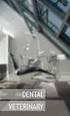 NÁVOD K POUŽITÍ APLIKACE P5XS NASTAVENÍ ULTRAZVUKOVÉHO PŘÍSTROJE NEWTRON P5XS NA DÁLKU OBSAH 1 ÚVOD...2 2 UPOZORNĚNÍ...2 Používání přístroje...2 Nastavování parametrů přístroje...2 3 POPIS...2 Fyzický
NÁVOD K POUŽITÍ APLIKACE P5XS NASTAVENÍ ULTRAZVUKOVÉHO PŘÍSTROJE NEWTRON P5XS NA DÁLKU OBSAH 1 ÚVOD...2 2 UPOZORNĚNÍ...2 Používání přístroje...2 Nastavování parametrů přístroje...2 3 POPIS...2 Fyzický
Aplikace NAM tracker
 Obsah: 1. K čemu je aplikace určena?....................................3 2. Přihlášení.............................................3 2.1. Seznam Objektů (výchozí obrazovka)..............................
Obsah: 1. K čemu je aplikace určena?....................................3 2. Přihlášení.............................................3 2.1. Seznam Objektů (výchozí obrazovka)..............................
Instalační příručka. Vlastnoruční digitální podpis. Instalace ovladačů a rozšíření na uživatelský počítač nebo tablet
 Instalační příručka Vlastnoruční digitální podpis Instalace ovladačů a rozšíření na uživatelský počítač nebo tablet 1. Úvod Tato příručka obsahuje návod jak nainstalovat a nastavit uživatelský počítač
Instalační příručka Vlastnoruční digitální podpis Instalace ovladačů a rozšíření na uživatelský počítač nebo tablet 1. Úvod Tato příručka obsahuje návod jak nainstalovat a nastavit uživatelský počítač
Point of View Android 2.3 Tablet - User s Manual ProTab 2XXL
 Obsah 1. Úvod... 2 2. Příslušenství... 2 3. Technická specifikace... 3 4. Spouštění a vypínání... 4 5. Pracovní plocha... 5 6. Tlačítka... 5 7. APP zásuvky... 6 8. Nastavení systému... 6 9. Instalace,
Obsah 1. Úvod... 2 2. Příslušenství... 2 3. Technická specifikace... 3 4. Spouštění a vypínání... 4 5. Pracovní plocha... 5 6. Tlačítka... 5 7. APP zásuvky... 6 8. Nastavení systému... 6 9. Instalace,
Instalační manuál k aplikaci LARA Dio pro Android
 Instalační manuál k aplikaci LARA Dio pro Android 1 z 9 Obsah 1. Úvod... 3 2. Instalace aplikace do mobilního telefonu s OS Android přes službu Google Play... 3 3. Základní nastavení... 4 4. Ovládání aplikace...
Instalační manuál k aplikaci LARA Dio pro Android 1 z 9 Obsah 1. Úvod... 3 2. Instalace aplikace do mobilního telefonu s OS Android přes službu Google Play... 3 3. Základní nastavení... 4 4. Ovládání aplikace...
/ NVR-4008 / NVR-4016
 DINOX rekordéry: NVR-4004 NVR-4008 NVR-4016 Rychlá uživatelská příručka Obsah Rychlá uživatelská příručka... 1 Před instalací NVR... 3 Instalace NVR... 3 Instalace pevného disku... 3 Přední panel... 5
DINOX rekordéry: NVR-4004 NVR-4008 NVR-4016 Rychlá uživatelská příručka Obsah Rychlá uživatelská příručka... 1 Před instalací NVR... 3 Instalace NVR... 3 Instalace pevného disku... 3 Přední panel... 5
Uživatelský manuál pro chytré žárovky Twinkly
 Uživatelský manuál pro chytré žárovky Twinkly Instalace světýlek Vyndejte světýlka z obalu. Ozdobte jimi stromeček ze všech nebo pouze z jedné strany tak, aby byla rovnoměrně rozmístěna. Začínejte vždy
Uživatelský manuál pro chytré žárovky Twinkly Instalace světýlek Vyndejte světýlka z obalu. Ozdobte jimi stromeček ze všech nebo pouze z jedné strany tak, aby byla rovnoměrně rozmístěna. Začínejte vždy
UŽIVATELSKÝ MANUÁL CZ IN 9126 Běžecký pás insportline incondi T60i
 UŽIVATELSKÝ MANUÁL CZ IN 9126 Běžecký pás insportline incondi T60i OBSAH BEZPEČNOSTNÍ POKYNY... 3 NÁKRES... 5 SEZNAM DÍLŮ... 6 POPIS PRODUKTU... 7 MONTÁŽ... 8 Krok 1... 8 Krok 2... 8 Krok 3... 9 MANIPULACE...
UŽIVATELSKÝ MANUÁL CZ IN 9126 Běžecký pás insportline incondi T60i OBSAH BEZPEČNOSTNÍ POKYNY... 3 NÁKRES... 5 SEZNAM DÍLŮ... 6 POPIS PRODUKTU... 7 MONTÁŽ... 8 Krok 1... 8 Krok 2... 8 Krok 3... 9 MANIPULACE...
Uživatelský manuál CZ IN 5514 Vibromasážní stroj insportline Heempy PVB600
 Uživatelský manuál CZ IN 5514 Vibromasážní stroj insportline Heempy PVB600 OVLÁDÁNÍ Dálkový ovladač Tlačítka START/STOP: Nejdříve si vyberte jeden z programů P1, P2, P3 nebo nastavte čas 30s, 60s, 120s,
Uživatelský manuál CZ IN 5514 Vibromasážní stroj insportline Heempy PVB600 OVLÁDÁNÍ Dálkový ovladač Tlačítka START/STOP: Nejdříve si vyberte jeden z programů P1, P2, P3 nebo nastavte čas 30s, 60s, 120s,
Cardio 60 ( / ) V nabídce stisknutím procházíte směrem nahoru. Stisknutím a podržením rychle procházíte nabídku směrem nahoru.
 60 Návod na použití Cardio 60 1 2 3 1 Světlo / napájení ( / ) Stisknutím a podržením zapněte přístroj. Chcete-li přístroj vypnout, stisknutím a podržením přejděte do dílčí nabídky a pomocí tlačítka nahoru
60 Návod na použití Cardio 60 1 2 3 1 Světlo / napájení ( / ) Stisknutím a podržením zapněte přístroj. Chcete-li přístroj vypnout, stisknutím a podržením přejděte do dílčí nabídky a pomocí tlačítka nahoru
1. Základní nastavení tabletu Vložení SIM a paměťové karty Zapnutí tabletu a PIN. 2. Kontakty. 3. Volání
 1 z 34 Základní nastavení tabletu Vložení SIM a paměťové karty Zapnutí tabletu a PIN Kontakty Kopírování ze SIM karty do tabletu Založení nového kontaktu Upravení kontaktu včetně fotky 3. Volání Nastavení
1 z 34 Základní nastavení tabletu Vložení SIM a paměťové karty Zapnutí tabletu a PIN Kontakty Kopírování ze SIM karty do tabletu Založení nového kontaktu Upravení kontaktu včetně fotky 3. Volání Nastavení
1. Aplikace Vyhledání a stažení aplikace Založení BlackBerry ID. 2. Internet. 3. Zabezpečení
 1 z 23 Aplikace Vyhledání a stažení aplikace Založení BlackBerry ID Internet Nastavení e-mailu Zap./Vyp. přístupového bodu Přihlášení do Wi-Fi sítě Zap./Vyp. internetu v zahraničí Nastavení internetu Zap./Vyp.
1 z 23 Aplikace Vyhledání a stažení aplikace Založení BlackBerry ID Internet Nastavení e-mailu Zap./Vyp. přístupového bodu Přihlášení do Wi-Fi sítě Zap./Vyp. internetu v zahraničí Nastavení internetu Zap./Vyp.
UŽIVATELSKÝ MANUÁL CZ IN 9126 Běžecký pás insportline incondi T60i
 UŽIVATELSKÝ MANUÁL CZ IN 9126 Běžecký pás insportline incondi T60i OBSAH BEZPEČNOSTNÍ POKYNY... 3 NÁKRES... 5 SEZNAM DÍLŮ... 6 POPIS PRODUKTU... 7 MONTÁŽ... 8 Krok 1... 8 Krok 2... 8 Krok 3... 9 MANIPULACE...
UŽIVATELSKÝ MANUÁL CZ IN 9126 Běžecký pás insportline incondi T60i OBSAH BEZPEČNOSTNÍ POKYNY... 3 NÁKRES... 5 SEZNAM DÍLŮ... 6 POPIS PRODUKTU... 7 MONTÁŽ... 8 Krok 1... 8 Krok 2... 8 Krok 3... 9 MANIPULACE...
Připojte svůj spotřebič - k budoucnosti. Rychlý průvodce
 Připojte svůj spotřebič - k budoucnosti Rychlý průvodce Budoucnost u vás doma začíná právě teď! Jsme rádi, že jste si vybrali aplikaci Home Connect * Gratulujeme k vašemu novému spotřebiči budoucnosti,
Připojte svůj spotřebič - k budoucnosti Rychlý průvodce Budoucnost u vás doma začíná právě teď! Jsme rádi, že jste si vybrali aplikaci Home Connect * Gratulujeme k vašemu novému spotřebiči budoucnosti,
Návod pro Samsung Galaxy Tab S2 9.7 LTE (T815)
 Návod pro Samsung Galaxy Tab S2 9.7 LTE (T815) Základní nastavení tabletu Vložení SIM karty Vložení paměťové karty Zapnutí tabletu a PIN 2. Kontakty Kopírování ze SIM karty do tabletu Založení nového kontaktu
Návod pro Samsung Galaxy Tab S2 9.7 LTE (T815) Základní nastavení tabletu Vložení SIM karty Vložení paměťové karty Zapnutí tabletu a PIN 2. Kontakty Kopírování ze SIM karty do tabletu Založení nového kontaktu
easystore.cz Uživatelská příručka
 Uživatelská příručka 1 Začínáme: Zařízení ihealth Edge nejdříve nabijte pomocí USB kabelu. Ujistěte se, že máte staženou aplikaci ihealth. Seznam podporovaných telefonů naleznete na www.ihealthlabs.com.
Uživatelská příručka 1 Začínáme: Zařízení ihealth Edge nejdříve nabijte pomocí USB kabelu. Ujistěte se, že máte staženou aplikaci ihealth. Seznam podporovaných telefonů naleznete na www.ihealthlabs.com.
UŽIVATELSKÝ MANUÁL CZ IN Běžecký pás Intenza 550 Te
 UŽIVATELSKÝ MANUÁL CZ IN Běžecký pás Intenza 550 Ti IN Běžecký pás Intenza 550 Te 1 Děkujeme Vám za zakoupení výrobku Intenza. Před zahájením montáže a prvním použitím přístroje si pozorně přečtěte všechny
UŽIVATELSKÝ MANUÁL CZ IN Běžecký pás Intenza 550 Ti IN Běžecký pás Intenza 550 Te 1 Děkujeme Vám za zakoupení výrobku Intenza. Před zahájením montáže a prvním použitím přístroje si pozorně přečtěte všechny
1. Instalace MySQL Serveru...2. 2. Konfigurace MySql Serveru...2. 3. Vytvoření struktury databáze...3
 Obsah 1. Instalace MySQL Serveru...2 2. Konfigurace MySql Serveru...2 3. Vytvoření struktury databáze...3 4. Instalace Watchdog na klientských stanicích...4 5. Watchdog Viewer...6 Nastavení připojení k
Obsah 1. Instalace MySQL Serveru...2 2. Konfigurace MySql Serveru...2 3. Vytvoření struktury databáze...3 4. Instalace Watchdog na klientských stanicích...4 5. Watchdog Viewer...6 Nastavení připojení k
1. Základní nastavení telefonu Vložení SIM a paměťové karty Zapnutí telefonu a PIN. 2. Kontakty. 3. Volání
 Základní nastavení telefonu Vložení SIM a paměťové karty Zapnutí telefonu a PIN 2. Kontakty Kopírování ze SIM karty do telefonu Založení nového kontaktu Upravení kontaktu včetně fotky 3. Volání Nastavení
Základní nastavení telefonu Vložení SIM a paměťové karty Zapnutí telefonu a PIN 2. Kontakty Kopírování ze SIM karty do telefonu Založení nového kontaktu Upravení kontaktu včetně fotky 3. Volání Nastavení
Rychlé nastavení mobilní aplikace Novell Vibe
 Rychlé nastavení mobilní aplikace Novell Vibe Březen 2015 Začínáme Mobilní přístup na portál Novell Vibe může správce portálu Vibe deaktivovat. Pokud nemůžete přistupovat k mobilnímu rozhraní Vibe podle
Rychlé nastavení mobilní aplikace Novell Vibe Březen 2015 Začínáme Mobilní přístup na portál Novell Vibe může správce portálu Vibe deaktivovat. Pokud nemůžete přistupovat k mobilnímu rozhraní Vibe podle
EasyN aplikace. Návod k obsluze. Kontakt na dodavatele: SHX Trading s.r.o. Týmlova 8, Praha 4, Tel: ,
 EasyN aplikace Návod k obsluze Kontakt na dodavatele: SHX Trading s.r.o. Týmlova 8, Praha 4, 140 00 Tel: 244 472 125, email: info@spyobchod.cz www.spyobchod.cz Stránka 1 1. Rychlý start Stáhněte a nainstalujte
EasyN aplikace Návod k obsluze Kontakt na dodavatele: SHX Trading s.r.o. Týmlova 8, Praha 4, 140 00 Tel: 244 472 125, email: info@spyobchod.cz www.spyobchod.cz Stránka 1 1. Rychlý start Stáhněte a nainstalujte
Aplikace Založení účtu Microsoft a stažení aplikace Internet Nastavení e-mailu Připojení/odpojení Wi-Fi sítě Nastavení internetu v zahraničí
 1 6. 7. 8. Aplikace Založení účtu Microsoft a stažení aplikace Internet Nastavení e-mailu Připojení/odpojení Wi-Fi sítě Nastavení internetu v zahraničí Nastavení internetu v ČR Zap./Vyp. přístupového bodu
1 6. 7. 8. Aplikace Založení účtu Microsoft a stažení aplikace Internet Nastavení e-mailu Připojení/odpojení Wi-Fi sítě Nastavení internetu v zahraničí Nastavení internetu v ČR Zap./Vyp. přístupového bodu
Spojte s. B860 i. Uživatelský manuál
 Spojte s B860 i Uživatelský manuál Seznam dílů Hlavní rám Centrální podpůrný rám Řidítka Přední noha Kryt řidítek Zadní noha (E1)Levá strana (E2)Pravá strana (F1)Tlačítko Sedlo Počítač (F2)Tlačítko (J1)
Spojte s B860 i Uživatelský manuál Seznam dílů Hlavní rám Centrální podpůrný rám Řidítka Přední noha Kryt řidítek Zadní noha (E1)Levá strana (E2)Pravá strana (F1)Tlačítko Sedlo Počítač (F2)Tlačítko (J1)
Služby a nastavení Reset přístroje do továrního nastavení Seznam pevné volby Identifikace volajícího (CLIP/CLIR) Pevná volba Aplikace Vyhledání a
 1 6. 7. 8. 9. Služby a nastavení Reset přístroje do továrního nastavení Seznam pevné volby Identifikace volajícího (CLIP/CLIR) Pevná volba Aplikace Vyhledání a stažení aplikace Založení účtu v Google Play
1 6. 7. 8. 9. Služby a nastavení Reset přístroje do továrního nastavení Seznam pevné volby Identifikace volajícího (CLIP/CLIR) Pevná volba Aplikace Vyhledání a stažení aplikace Založení účtu v Google Play
NVR (IP). Popis Setup Wizardu.
 NVR (IP). 1. Po instalaci kamery připojte napájecí kabel s typem konektoru RG-45 LAN k příslušné zdířce kamery (pokud kamera podporuje POE technologii, připojení není nezbytné). 2. Opačná strana napájecího
NVR (IP). 1. Po instalaci kamery připojte napájecí kabel s typem konektoru RG-45 LAN k příslušné zdířce kamery (pokud kamera podporuje POE technologii, připojení není nezbytné). 2. Opačná strana napájecího
2. Kontakty. 1. Základní nastavení telefonu Vložení SIM a paměťové karty Zapnutí telefonu a PIN. 3. Volání
 Základní nastavení telefonu Vložení SIM a paměťové karty Zapnutí telefonu a PIN Kontakty Kopírování ze SIM karty do telefonu Založení nového kontaktu Upravení kontaktu včetně fotky 3. Volání Nastavení
Základní nastavení telefonu Vložení SIM a paměťové karty Zapnutí telefonu a PIN Kontakty Kopírování ze SIM karty do telefonu Založení nového kontaktu Upravení kontaktu včetně fotky 3. Volání Nastavení
gdmss Lite Android DVR Mobile Client Návod k obsluze aplikace
 gdmss Lite Android DVR Mobile Client Návod k obsluze aplikace Pouze pro telefony se systémem Android Obsah 1. VŠEOBECNÉ INFORMACE... 3 1.1 Úvod... 3 1.2 Funkce... 3 1.3 Technické požadavky na provoz aplikace...
gdmss Lite Android DVR Mobile Client Návod k obsluze aplikace Pouze pro telefony se systémem Android Obsah 1. VŠEOBECNÉ INFORMACE... 3 1.1 Úvod... 3 1.2 Funkce... 3 1.3 Technické požadavky na provoz aplikace...
Postup přechodu na podporované prostředí. Přechod aplikace BankKlient na nový operační systém formou reinstalace ze zálohy
 Postup přechodu na podporované prostředí Přechod aplikace BankKlient na nový operační systém formou reinstalace ze zálohy Obsah Zálohování BankKlienta... 3 Přihlášení do BankKlienta... 3 Kontrola verze
Postup přechodu na podporované prostředí Přechod aplikace BankKlient na nový operační systém formou reinstalace ze zálohy Obsah Zálohování BankKlienta... 3 Přihlášení do BankKlienta... 3 Kontrola verze
UŽIVATELSKÝ MANUÁL CZ. IN 6079 Běžecký pás insportline Borra
 UŽIVATELSKÝ MANUÁL CZ IN 6079 Běžecký pás insportline Borra 1 OBSAH OBRÁZEK... 3 BEZPEČNOSTNÍ POKYNY... 4 JAK NASTUPOVAT NA PÁS... 5 UZEMNĚNÍ PŘÍSTROJE... 5 MONTÁŽ SEZNAM DÍLŮ... 6 MONTÁŽ NÁVOD NA SESTAVENÍ...
UŽIVATELSKÝ MANUÁL CZ IN 6079 Běžecký pás insportline Borra 1 OBSAH OBRÁZEK... 3 BEZPEČNOSTNÍ POKYNY... 4 JAK NASTUPOVAT NA PÁS... 5 UZEMNĚNÍ PŘÍSTROJE... 5 MONTÁŽ SEZNAM DÍLŮ... 6 MONTÁŽ NÁVOD NA SESTAVENÍ...
Návod pro Samsung Galaxy S6 edge+ (G928F)
 Návod pro Samsung Galaxy S6 edge+ (G928F) 1. Základní nastavení telefonu Vložení SIM karty Zapnutí telefonu a PIN 2. Kontakty Kopírování ze SIM karty do telefonu Založení nového kontaktu Upravení kontaktu
Návod pro Samsung Galaxy S6 edge+ (G928F) 1. Základní nastavení telefonu Vložení SIM karty Zapnutí telefonu a PIN 2. Kontakty Kopírování ze SIM karty do telefonu Založení nového kontaktu Upravení kontaktu
1. Základní nastavení telefonu Vložení SIM karty Vložení paměťové karty Zapnutí telefonu a PIN. 2. Kontakty. 3. Volání
 1 z 36 Základní nastavení telefonu Vložení SIM karty Vložení paměťové karty Zapnutí telefonu a PIN Kontakty Kopírování ze SIM karty do telefonu Založení nového kontaktu Upravení kontaktu včetně fotky 3.
1 z 36 Základní nastavení telefonu Vložení SIM karty Vložení paměťové karty Zapnutí telefonu a PIN Kontakty Kopírování ze SIM karty do telefonu Založení nového kontaktu Upravení kontaktu včetně fotky 3.
1. Základní nastavení telefonu Vložení SIM karty Vložení paměťové karty Zapnutí telefonu a PIN. 2. Kontakty. 3. Volání
 1 z 46 Základní nastavení telefonu Vložení SIM karty Vložení paměťové karty Zapnutí telefonu a PIN Kontakty Kopírování ze SIM karty do telefonu Založení nového kontaktu Upravení kontaktu včetně fotky 3.
1 z 46 Základní nastavení telefonu Vložení SIM karty Vložení paměťové karty Zapnutí telefonu a PIN Kontakty Kopírování ze SIM karty do telefonu Založení nového kontaktu Upravení kontaktu včetně fotky 3.
2. Kontakty. 1. Základní nastavení telefonu Vložení SIM karty Vložení paměťové karty Zapnutí telefonu a PIN. 3. Volání
 Základní nastavení telefonu Vložení SIM karty Vložení paměťové karty Zapnutí telefonu a PIN Kontakty Kopírování ze SIM karty do telefonu Založení nového kontaktu Upravení kontaktu včetně fotky Volání Zap./Vyp.
Základní nastavení telefonu Vložení SIM karty Vložení paměťové karty Zapnutí telefonu a PIN Kontakty Kopírování ze SIM karty do telefonu Založení nového kontaktu Upravení kontaktu včetně fotky Volání Zap./Vyp.
1. Základní nastavení telefonu Vložení SIM a paměťové karty Zapnutí telefonu a PIN. 2. Kontakty. 3. Volání
 1 z 39 Základní nastavení telefonu Vložení SIM a paměťové karty Zapnutí telefonu a PIN Kontakty Kopírování ze SIM karty do telefonu Založení nového kontaktu Upravení kontaktu včetně fotky 3. Volání Zap./Vyp.
1 z 39 Základní nastavení telefonu Vložení SIM a paměťové karty Zapnutí telefonu a PIN Kontakty Kopírování ze SIM karty do telefonu Založení nového kontaktu Upravení kontaktu včetně fotky 3. Volání Zap./Vyp.
Konfigurace PPPoE připojení v OS Microsoft Windows XP
 Konfigurace PPPoE připojení v OS Microsoft Windows XP Předmluva Tento návod slouží k nastavení připojení k síti Internet prostřednictvím služby Internet ONE, která využívá připojení pomocí protokolu PPPoE.
Konfigurace PPPoE připojení v OS Microsoft Windows XP Předmluva Tento návod slouží k nastavení připojení k síti Internet prostřednictvím služby Internet ONE, která využívá připojení pomocí protokolu PPPoE.
Návod pro Sony Xperia Z5
 Návod pro Sony Xperia Z5 1. Základní nastavení telefonu Vložení SIM a paměťové karty Zapnutí telefonu a PIN 2. Kontakty Kopírování ze SIM karty do telefonu Založení nového kontaktu Upravení kontaktu včetně
Návod pro Sony Xperia Z5 1. Základní nastavení telefonu Vložení SIM a paměťové karty Zapnutí telefonu a PIN 2. Kontakty Kopírování ze SIM karty do telefonu Založení nového kontaktu Upravení kontaktu včetně
1. Základní nastavení tabletu Vložení SIM a paměťové karty Zapnutí tabletu a PIN. 2. Kontakty. 3. Volání
 1 z 34 Základní nastavení tabletu Vložení SIM a paměťové karty Zapnutí tabletu a PIN Kontakty Kopírování ze SIM karty do tabletu Založení nového kontaktu Upravení kontaktu včetně fotky Volání Nastavení
1 z 34 Základní nastavení tabletu Vložení SIM a paměťové karty Zapnutí tabletu a PIN Kontakty Kopírování ze SIM karty do tabletu Založení nového kontaktu Upravení kontaktu včetně fotky Volání Nastavení
